ааа. Документ Microsoft Word. Руководство по изучению дисциплины Операционные системы (Информатика бк)
 Скачать 3.27 Mb. Скачать 3.27 Mb.
|
Создание слайсов на другом дискеЕсли дисков больше чем один, вернитесь к экрану выбора дисков (Select Drives) после выбора менеджера загрузки. Если вы собираетесь устанавливать FreeBSD более чем на один диск, можете выбрать другой диск и повторить процесс разбиения на слайсы с использованием FDisk. Важно: Если вы устанавливаете FreeBSD не на первый жесткий диск, потребуется установить менеджер загрузки FreeBSD на оба диска. 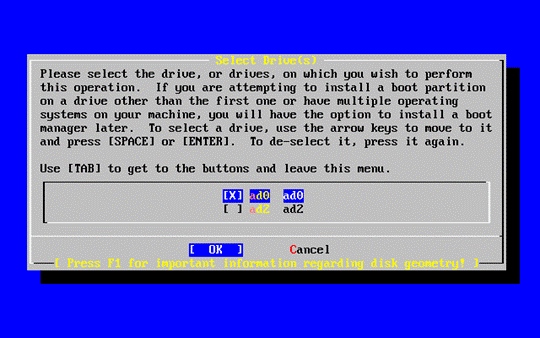 Рисунок 11.10. Выход из выбора диска Клавиша Tab переключает между последним выбранным диском, [ OK ], и [ Cancel ]. Нажмите Tab один раз для выбора [ OK ], затем нажмите Enter для продолжения установки. Создание разделов с помощью DisklabelТеперь вы должны создать несколько разделов внутри каждого только что созданного слайса. Запомните, что у каждого раздела есть буква с a до h, а разделы b, c, и d имеют соглашения, которых вы должны придерживаться. Некоторые приложения могут выигрывать от определенных схем разделов, особенно если у вас разделы на более чем одном диске. Тем не менее, для вашей первой установки FreeBSD не нужно слишком углубляться в принципы разбиения диска. Более важно установить FreeBSD и начать ее использовать. Вы всегда можете переустановить FreeBSD для изменения схемы разделов, когда поближе познакомитесь с операционной системой. Эта схема показывает четыре раздела -- один для подкачки и три для файловых систем. Таблица 11. Планирование разделов для первого диска
Если вы устанавливаете FreeBSD более чем на один диск, вы должны также создать разделы в других слайсах, которые настроили. Простейший путь сделать это – создать два раздела на каждом диске, один для подкачки, а другой для файловой системы. Таблица №12 Разметка разделов для остальных дисков
Теперь, выбрав разметку разделов, можете приступить к их созданию в sysinstall. Вы увидите это сообщение: Message Now, you need to create BSD partitions inside of the fdisk partition(s) just created. If you have a reasonable amount of disk space (200 MB or more) and don't have any special requirements, simply use the (A)uto command to allocate space automatically. If you have more specific needs or just don't care for the layout chosen by (A)uto, press F1 for more information on manual layout. [ OK ] [ Press enter or space ] Нажмите Enter для запуска редактора разделов FreeBSD, называемого Disklabel. Рис. 11.11 показывает экран только что запущенного Disklabel. Экран поделен на три раздела. Первые несколько линий показывают имя диска, с которым вы сейчас работаете и слайс, содержащий раздел, который вы создаете (здесь Disklabel называет это именем раздела (Partition name) вместо имени слайса). Этот экран также показывает объем свободного пространства на слайсе, т.е. пространство, выделенное под слайс, но еще не отданное под раздел. В центре экрана показаны уже созданные разделы, имена файловых систем, содержащихся в разделах, их размер и некоторые опции, применяемые при создания файловых систем. Нижняя треть экрана показывает управляющие клавиши, работающие в Disklabel. 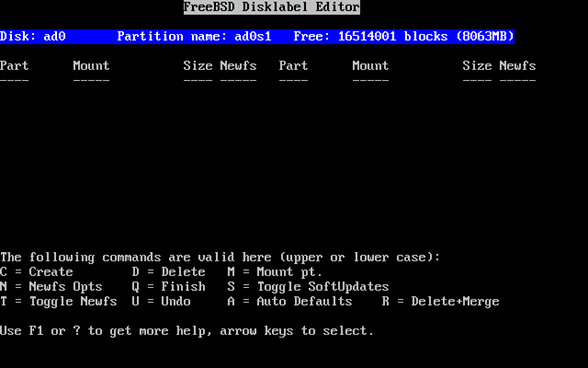 Рисунок 11.11. Редактор SysinstallDisklabel Disklabel может автоматически создать разделы и присвоить им размеры по умолчанию. Попробуйте это, нажав A. Вы увидите экран как на Рис. 11.12. В зависимости от размера диска, значения по умолчанию могут подходить или не подходить вам. Это не имеет значения, если вы не принимаете их. Замечание: Начиная с FreeBSD 4.5, по умолчанию под каталог /tmp выделяется собственный раздел вместо использования части раздела /. Это помогает избежать заполнения раздела / временными файлами. 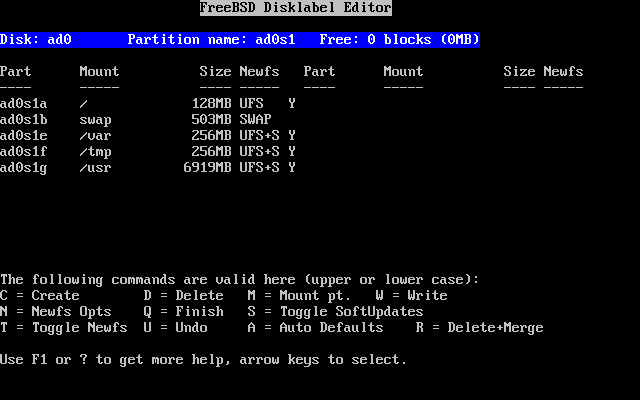 Рисунок 11.12. Редактор Sysinstall Disklabel с установками по умолчанию Если вы решили не использовать разделы по умолчанию и заменить их на свои, используйте клавиши навигации для выбора первого раздела, затем нажмите D для его удаления. Повторите это для удаления всех предложенных разделов. Для создания первого раздела (a, монтируемого как / -- root), убедитесь, что выбран соответствующий слайс вверху экрана и нажмите C. Появится диалог, предлагающий выбрать размер нового раздела (как показано на Рис. 11.13). Вы можете ввести количество блоков диска, или количество мегабайт с M после номера, или гигабайт с G, или цилиндров с C. 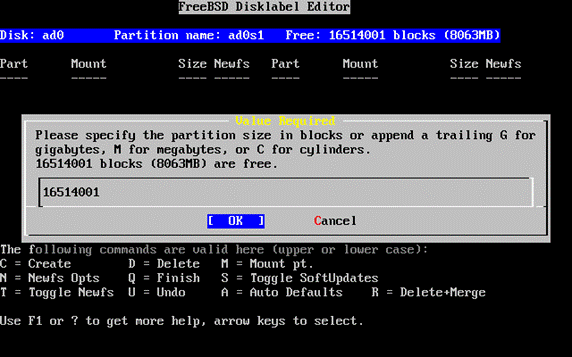 Рисунок 11.13. Свободное место для корневого раздела Размер по умолчанию задан для создания корневого раздела на весь слайс. Если вы используете размеры разделов, описанные ранее в примере, удалите это значение используя Backspace, а затем введите 64M, как показано на Рис. 11.14. Затем нажмите [ OK ]. 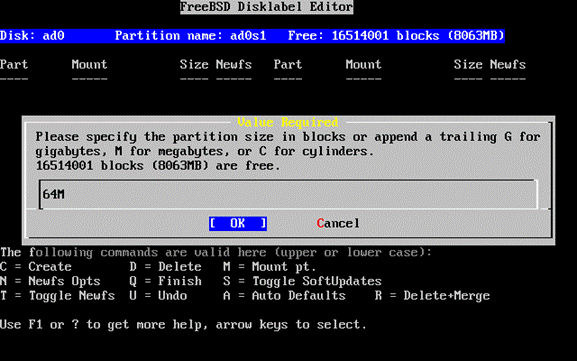 Рисунок 11.14. Редактирование размера корневого раздела После указания размера раздела вам будет задан вопрос, должен ли этот раздел содержать файловую систему или раздел подкачки. Диалог показан на Рис. 11.15. Первый раздел будет содержать файловую систему, поэтому проверьте, что выбрана FS и нажмите Enter. 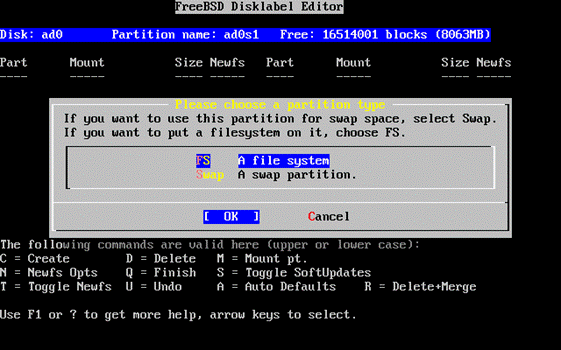 Рисунок 11.15. Выбор типа корневого раздела Наконец, поскольку вы создаете файловую систему, нужно сказать Disklabel где файловая система будет смонтирована. Диалог показан на Рис. 11.16. Точка монтирования корневой файловой системы /, поэтому введите /, и нажмите Enter. 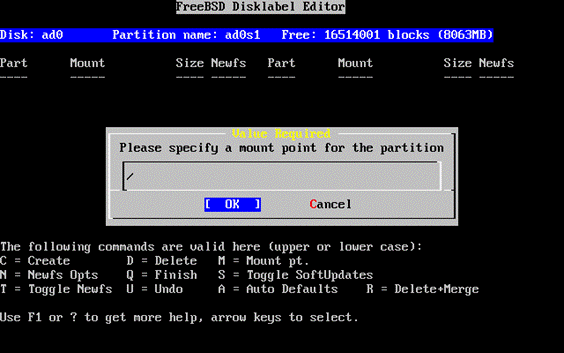 Рисунок 11.16. Выбор точки монтирования корневой файловой системы На экране будет показан вновь созданный раздел. Вам нужно повторить эту процедуру для других разделов. При создании раздела подкачки вопроса про точку монтирования не будет, поскольку раздел подкачки никогда не монтируется. Когда будете создавать последний раздел, /usr, можете оставить предложенный размер как есть, чтобы использовать весь остаток слайса. Последний экран FreeBSD редактора DiskLabel будет похож на Рис. 11.17, хотя ваш выбор значений может быть другим. Нажмите Q, чтобы выйти. 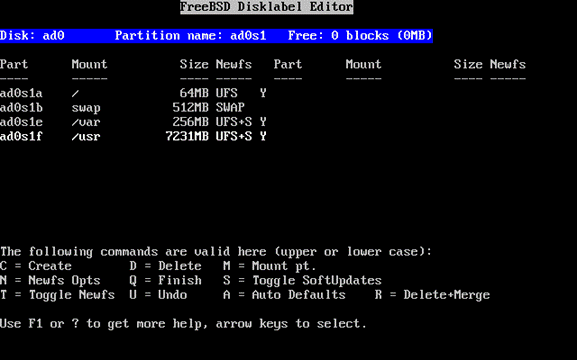 Рисунок 11.17. Редактор SysinstallDisklabel Основные выводы: 1. Процедура установки ОС FreeBSD похожа на процедуру установки ОС Windows XP – как на этапе подготовки к установке, так и на этапе самой установки, разве что установка ОС FreeBSD требует более глубоких знаний об аппаратном обеспечении компьютера. 2. Процедуры установки большинства операционных систем следуют некоему единому стандарту и содержат примерно одинаковый набор этапов, различающийся лишь в деталях реализации. 3. kernel это ядро операционной системы. В нем реализовано множество функций, включая доступ ко всем устройствам, которые могут быть в системе, таким как жесткие диски, сетевые карты, звуковые карты и т.д. Каждое устройство, поддерживаемое ядром FreeBSD, имеет свой драйвер. У каждого драйвера есть имя из двух или трех букв. 4. Когда ядро загружено, каждый драйвер проверяет систему на предмет наличия поддерживаемого оборудования. Если оно найдено, драйвер конфигурирует оборудование и делает его доступным остальной части ядра. 5. Процедура изменения адреса физического устройства различна для разных устройств. Для некоторых устройств вам может понадобиться извлечь карту из компьютера и установить перемычки или DIP переключатели. Другие устройства могут поставляться с DOS дискетой, содержащей программы, используемые для перенастройки карты. 6. При использовании FreeBSD всегда восстанавливайте настройки BIOS к первоначальной нумерации перед установкой системы и оставляйте их в таком виде. Если вам понадобится переключить диски, сделайте это, но путем физического переконфигурирования, вскрыв корпус, переключив перемычки и кабели. Методические указания При изучении первого вопроса темы: · читать: учебное пособие Мастяева Ф.А. Операционные системы, среды и оболочки. – М.: МФПА., 2006. – с.242-262; · изучить дополнительные материалы: учебник МакКузик М.К. FreeBSD. Архитектура и реализация – М.: КУДИЦ-ОБРАЗ, 2006 |
